目录
一、进入腾讯云进行实名认证
链接:对象存储数据处理COS数据处理数据处理方案-腾讯云 (tencent.com)
点击立即使用开始绑定身份和实名认证引导
二、领取免费存储额度
2.1新用户界面概览就可以领取

三、开始创建远端图床并生成秘钥等信息
3.1创建存储桶
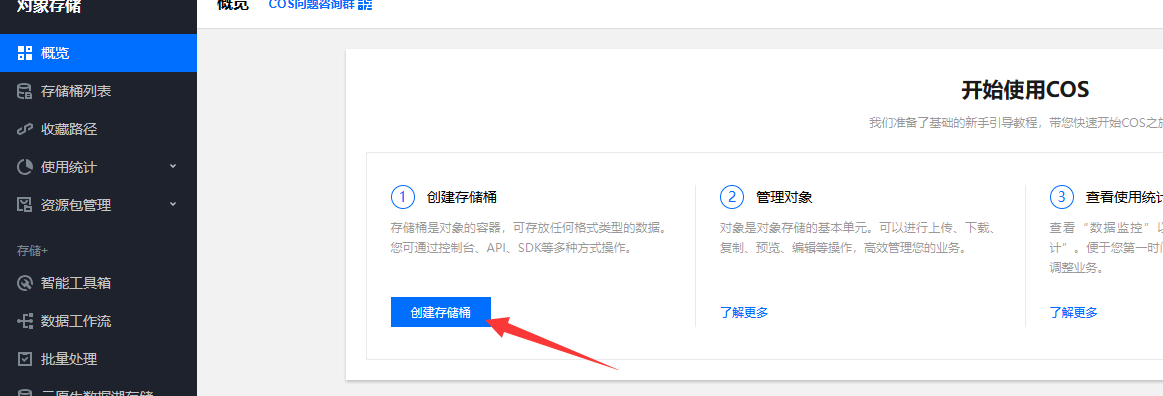
3.2配置基本信息

3.3配置高级选项

3.4确认配置页面点击创建即可
3.5创建访问秘钥
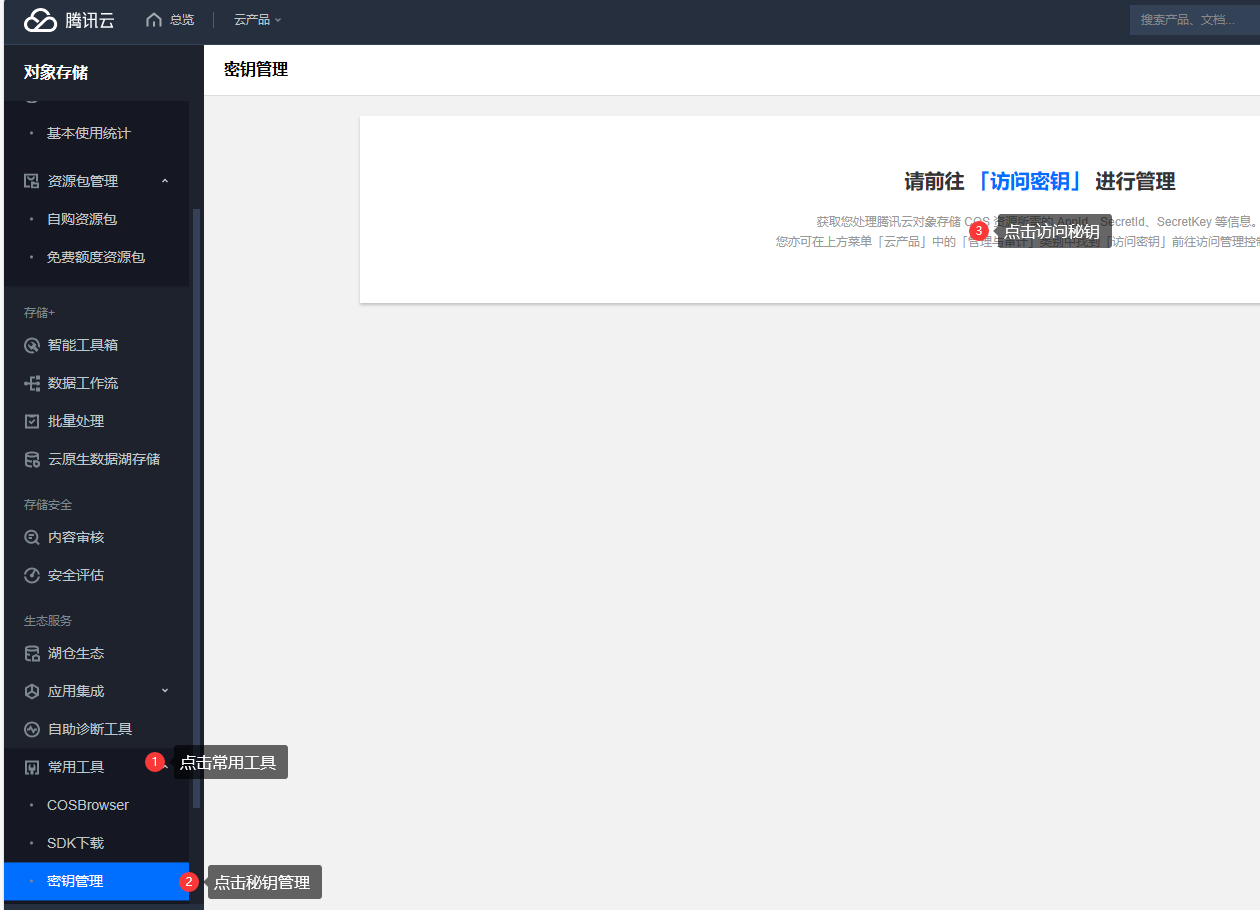
3.6查看秘钥等信息

3.7查看桶名称
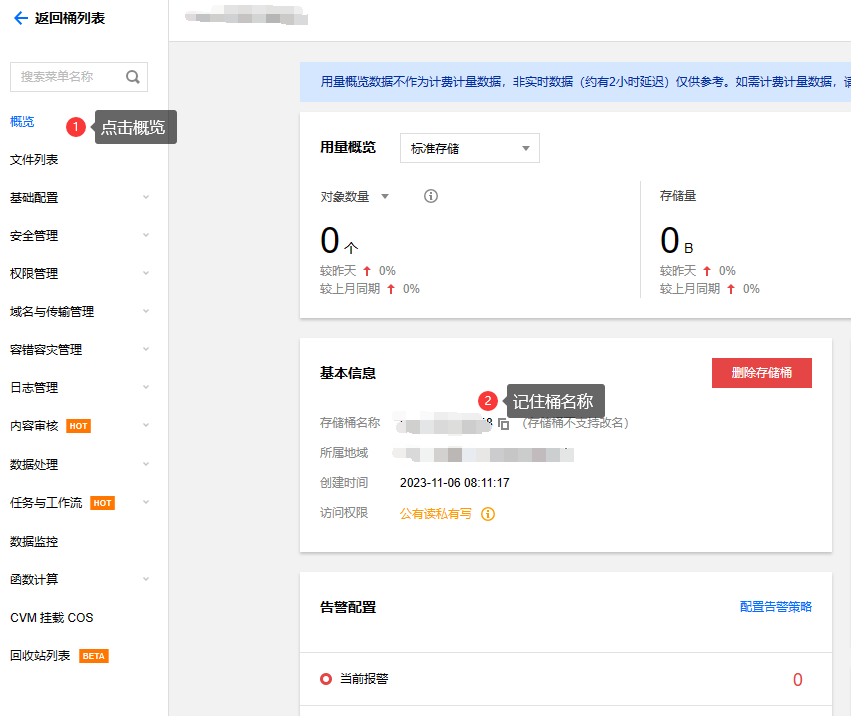
四、图床配置
4.1新建COS配置项
这样子配置图床,其他默认不填
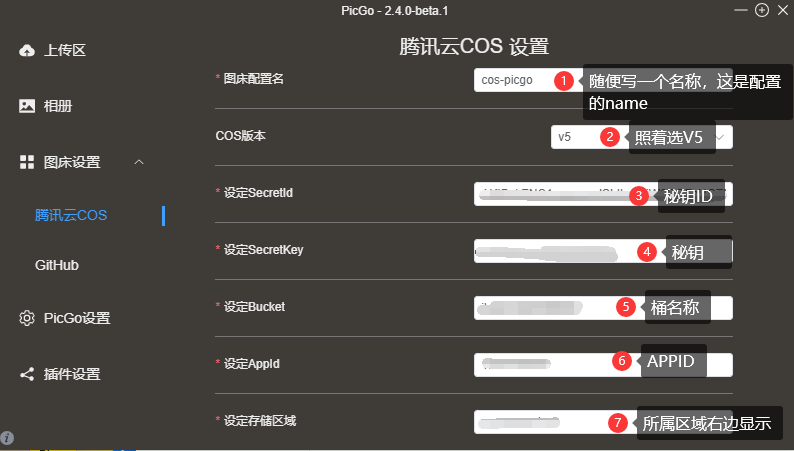
4.2在typora上面进行测试

4.3查看远程仓库有没有测试文件
可以看到刚刚的测试图片已经上传了
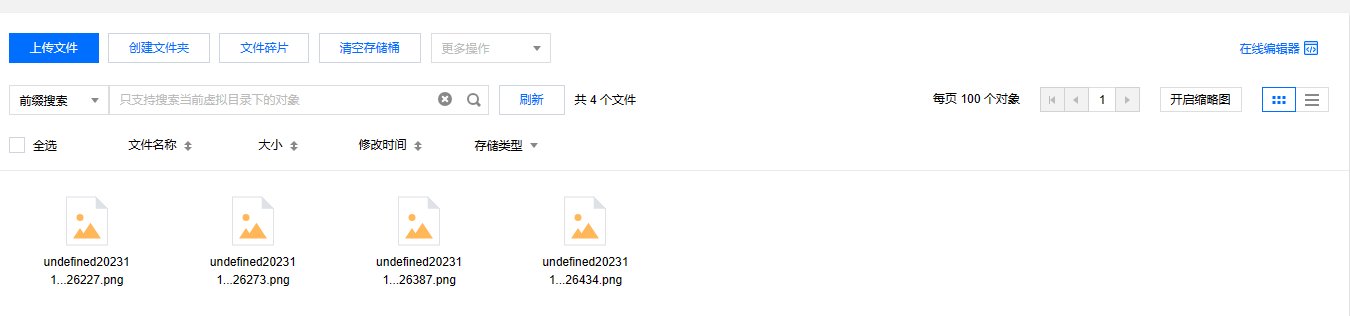
tips:PicGo记得开时间戳重命名!!






















 1万+
1万+











 被折叠的 条评论
为什么被折叠?
被折叠的 条评论
为什么被折叠?










